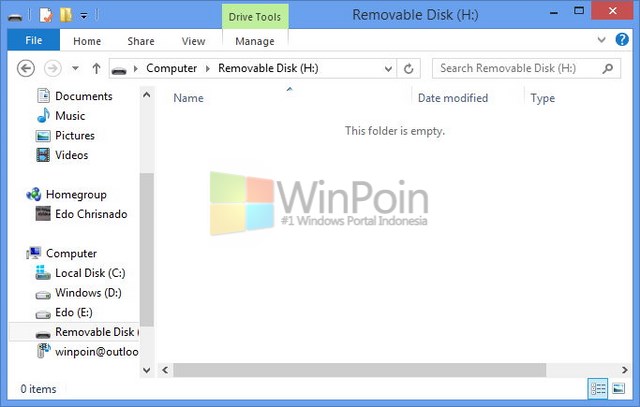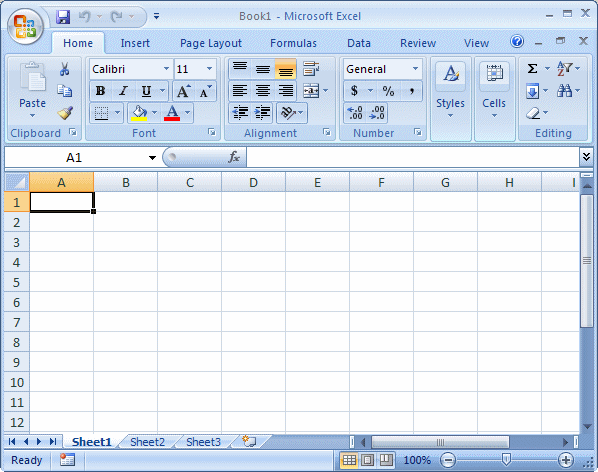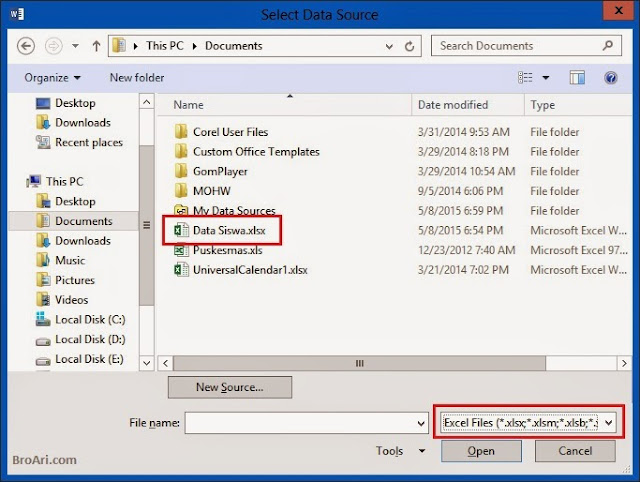CARA MENGINSTAL WINDOWS XP
1. Persiapan
Sumber: Gufron Rajo Kaciak: Panduan Instalasi Windows XP Lengkap Dengan Gambar: http://dosen.gufron.com/tutorial/panduan-instalasi-windows-xp-lengkap-dengan-gambar/3/
Instalasi Windows XP dapat dilakukan menggunakan media cakram keras (CD-ROM) atau menggunakan media penyimpanan flash disk. Seluruh proses instalasi Windows XP dilakukan melalui GUI (Graphical User Interface).
Sumber: Gufron Rajo Kaciak: Panduan Instalasi Windows XP Lengkap Dengan Gambar: http://dosen.gufron.com/tutorial/panduan-instalasi-windows-xp-lengkap-dengan-gambar/3/
Sebelum melakukan proses installasi Windows XP, terlebih dahulu periksa kesesuaian (kompatibilitas) perangkat keras (hardware) komputer dengan Windows XP yang digunakan. Hal ini bertujuan untuk memastikan bahwa perangkat keras komputer didukung oleh Windows XP. Jika perangkat keras tidak didukung oleh Windows XP, periksa kompatibilitas perangkat keras pada website manufaktur (situs resmi perangkat keras), kemudian download driver untuk Windows XP. Simpan semua driver yang diperlukan ke disket atau CD sebelum memulai instalasi.